Upravili ste váš tablet a váš starý človek je v zásuvke? Alebo si možno vyhodil svoj tablet na stranu v prospech veľkoobjemového telefónu.
Je načase dať svojmu starému tabletu nový život tým, že urobíte mega diaľkové ovládanie, ktoré riadi všetky inteligentné zariadenia vo vašom dome.
Okrem toho, že ho používate na ovládanie svojej streamingovej krabice alebo držiaka (ako je zariadenie Chromecast alebo Apple TV), je tablet ideálnou voľbou pre správu mnohých inteligentných zariadení vo vašej domácnosti.
Vďaka správnemu nastaveniu (viac o tom neskôr) môžete svoj tablet optimalizovať, aby ste ľahko ovládali svoje inteligentné žiarovky, termostat, bezpečnostnú kameru, zámky a ďalšie zariadenia pripojené na web.
Napríklad, môj mega tablet na diaľku beží my SHIELD Android TV, Playbulb Farba svetlo a reproduktory, Xbox One, SmartChef Wifi povolený fajčiar, D-Link Wi-Fi bezpečnostné kamery a všetky ostatné zariadenia som po celom mojom dome. Som tak rád, že mám miesto pre všetky tieto aplikácie, takže nezakrývajú môj telefón.
Vytvorenie univerzálneho diaľkového ovládača tabletov
Teraz je čas určiť najjednoduchší prístup k ovládaniu mnohých vašich zariadení. V závislosti od zariadení, ktoré vlastníte, môžete ich ovládať z jednej centrálnej aplikácie. Pravdepodobnejším scenárom však je, že budete musieť pokračovať v používaní príslušnej aplikácie každého zariadenia.
Scenár: Máte rozbočovač
Ak máte hub ako SmartThings, WigWag Relay alebo Logitech Harmony Home Hub, nastavenie univerzálneho diaľkového ovládača bude jednoduché, pretože potrebujete iba jednu aplikáciu. Napriek tomu možno budete chcieť nainštalovať aplikáciu určenú pre každé zariadenie, aby ste mali podľa potreby prístup k granulovaným nastaveniam alebo nastaveniam špecifickým pre aplikáciu.
Scenár: Vaše zariadenia sú na rovnakej platforme, ako je HomeKit
Ak sú všetky (alebo mnohé) vaše zariadenia kompatibilné so systémom HomeKit alebo v rodine Samsung Smart Home Service, zvážte použitie aplikácie, ktorá ovláda všetky vaše produkty. Spoločnosť Ry Crist testovala niekoľko aplikácií HomeKit a našla svoju obľúbenú skupinu.
Scenár: Žiadny rozbočovač, žiadna spoločná platforma
Mnohí z nás si kúpili inteligentné domáce zariadenia pred tým, ako boli štandardy ako Works with Nest alebo HomeKit. Ak máte aj veľa zariadení, ktoré nemusia nevyhnutne pracovať spoločne, musíte ich ovládať samostatne.
Druhou možnosťou je pridať rozbočovač alebo získať hlavnú aplikáciu, ako je iRule alebo OnHome. Tieto aplikácie používajú domácu sieť Wi-Fi alebo Bluetooth na odosielanie príkazov na akékoľvek zariadenie pripojené k sieti. Existujú aj ďalšie hlavné aplikácie, ako je tento, ale väčšina z nich potrebuje pre prístup k vašim rôznym inteligentným zariadeniam rozbočovače. Niektoré aplikácie, ktoré vyžadujú rozbočovač, sú Logitech Harmony a L5 Remote.
Zjednodušte prístup k vzdialenému zariadeniu
Zbavte sa uzamknutej obrazovky
Teraz, keď sú vaše aplikácie uspôsobené, urobíme tablet ešte jednoduchší na používanie. Keď chyťte diaľkové ovládanie, chcete mať jednoduchý prístup k ovládacím prvkom aplikácie, takže zámková obrazovka na tablete musí ísť.
- Prejdite na obrazovku nastavení tabletu.
- Klepnite na možnosť Zamknúť obrazovku.
- Tento krok sa môže trochu líšiť v závislosti od toho, aký typ tabletu máte. Všeobecne by ste mali vidieť možnosti, ktoré hovoria niečo ako "Lock Screen Type".
- Zvoľte "none".
Odstrániť ďalšie domáce obrazovky (Android)
Väčšina tabletov má viac ako jednu domácu obrazovku. Je pravdepodobné, že nemáte dostatok aplikácií na vyplnenie viac ako jednej obrazovky, takže sa zbavíme ďalších obrazoviek, aby ste zjednodušili ovládanie diaľkového ovládania. Tento krok je ešte jednoduchší než odstránenie uzamknutej obrazovky. Jednoducho prejdite na domovskú obrazovku, stlačte prst na obrazovku a počkajte na zobrazenie možností obrazovky. Prejdite prstom na svoju nepoužívanú obrazovku a presuňte ju do koša alebo klepnite na odstrániť.
Získajte spúšťač tretej strany (Android)
Ďalším spôsobom, ako zjednodušiť a prispôsobiť svoju domovskú obrazovku, je použitie aplikácie spúšťača tretej strany, ako je Nova Launcher alebo Apex Launcher. Pomocou týchto typov aplikácií môžete prispôsobiť svoje ikony a priečinky, aby ste vyhľadávali iba aplikáciu, ktorú potrebujete intuitívne k spôsobu, akým hľadáte veci. Takže povedzme, že ikona spustenia zariadenia na domácej obrazovke tabletu nemá pre vás zmysel alebo by ste chceli ikonu, ktorá je ľahšie rozpoznateľná, môžu vám tieto zariadenia pomôcť prispôsobiť ikonu podľa vašich predstáv.
Povoliť hlasové príkazy
Ak chcete zvýšiť použiteľnosť, nezabudnite povoliť hlasové ovládanie tabletu tak, aby ste mohli svojmu diaľkovému ovládaču jednoducho informovať, čo má spustiť. Teraz nie všetky aplikácie môžu byť ovládané hlasovými príkazmi, ale všetky aplikácie môžu byť otvorené hlasom.
Ak váš tablet nebol dodaný s hlasovým povelom a beží systém Windows, môžete si z aplikácie Cortana zadarmo stiahnuť aplikáciu.
Ak je vaše univerzálne zariadenie na stolné počítače iPad a máte zariadenia kompatibilné s HomeKit, môžete použiť Siri na otvorenie aplikácií, zapnutie alebo stlmenie svetiel a oveľa viac. Ďalšou možnosťou bude Google OnHub pre zariadenia Android. Pôsobí ako smerovač, ktorý spája všetky vaše zariadenia. Pomocou jednoduchých príkazov OnHub spustí aplikácie a umožní vám spustiť zariadenia. Tu je veľa iných hlasovo aktivovaných inteligentných domácich systémov, ako je HomeKit a OnHub.
Pridať gestá (Android)
Ďalším spôsobom, ako zlepšiť vzdialený prístup, je pridanie gestových príkazov. Čo sú gestá príkazy? Je to ako keď klepnete na obrazovku telefónu a prebudíte ju z režimu spánku. Príkaz gestu používa pohyb z vašej ruky na získanie určitej odpovede z vášho tabletu.
Jeden príkaz gest, ktorý by bol pre váš diaľkový ovládač obzvlášť užitočný, by mohol byť dvojitý klepnutím na najpoužívanejšie zariadenie alebo prstom, ktorý aktivuje funkciu hlasového príkazu.
Neviete, ako pridať gestá? K dispozícii sú aplikácie na to! TouchMe Gesture a GMD Gesture Control sú niektoré dobré skúsiť.


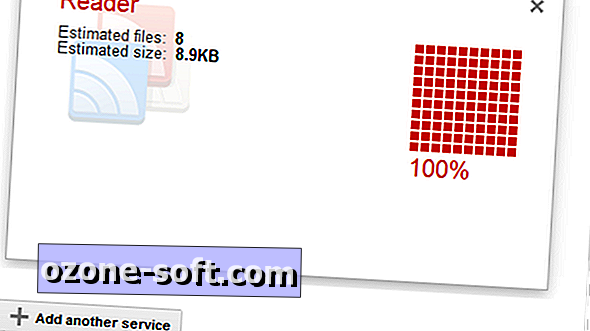










Zanechajte Svoj Komentár